¿Dónde se guardan las capturas de pantalla en Windows?
Has tomado una captura de pantalla y ahora te preguntas: "¿dónde van mis capturas de pantalla en Windows?" Puede ser difícil saber dónde encontrar capturas de pantalla, ya que depende del método utilizado para tomarlas, pero hay algunos lugares comunes para verificar.
¿Dónde van las capturas de pantalla en Windows 10 y 11?
Hay varias herramientas integradas para tomar capturas de pantalla en Windows, incluida la tecla Imprimir pantalla (normalmente abreviada Prt Sc en el teclado) y la herramienta Recortes. Dependiendo de cuál uses, es posible que tengas que guardarlo tú mismo después de tomarlo o navegar a una carpeta específica para tomarlo.
Tecla Prt Sc
¿A dónde van las pantallas de impresión? La respuesta es sencilla: al portapapeles. Si desea acceder a la captura de pantalla, debe guardarla manualmente en un editor de imágenes como Paint. Incluso puedes pegar las capturas de pantalla en programas que te permitan insertar imágenes, como Microsoft Word o Google Docs.
Windows Key Prt Sc
Cuando usas el acceso directo Win Prt Sc, la captura de pantalla va al portapapeles. Windows también lo guarda en su computadora; puedes acceder a él dirigiéndote a Imágenes > Capturas de pantalla en el Explorador de archivos.
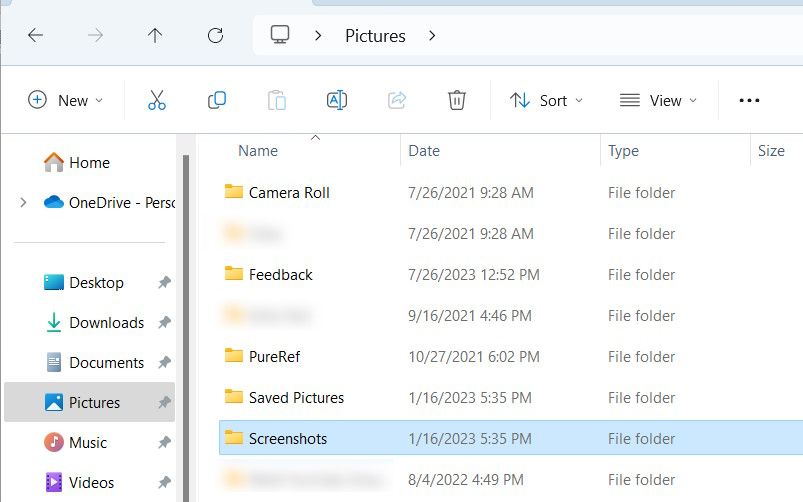
La captura de pantalla se guardará en formato PNG con un nombre genérico como "Captura de pantalla (2)".
Herramienta de recorte (Windows Key Shift S)
Si está utilizando la herramienta de recorte en lugar de Prt Sc, encontrará la captura de pantalla en la carpeta Imágenes > Capturas de pantalla. También podrás encontrarlo en el portapapeles.
Cuando tomes la captura de pantalla con la herramienta Recortar, aparecerá una ventana emergente en la esquina inferior derecha. Al hacer clic en él, se abrirá una ventana de vista previa y edición, y podrá elegir dónde guardar la captura de pantalla. Para hacerlo, haga clic en el icono de guardar en la esquina superior derecha o presione Ctrl S, luego seleccione una ubicación diferente.
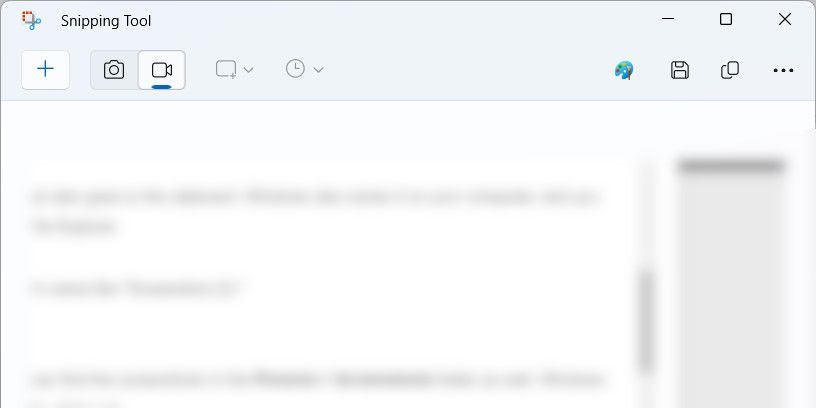
Asegúrate de seleccionar una ubicación que puedas recordar fácilmente para no olvidar dónde la colocaste.
Barra de juegos de Xbox (tecla G de Windows)
Puede encontrar dónde guarda la barra de juegos de Xbox sus capturas de pantalla dirigiéndose a Esta PC > Disco local (C:) > Usuarios > [su nombre de usuario] > Vídeos > Capturas.
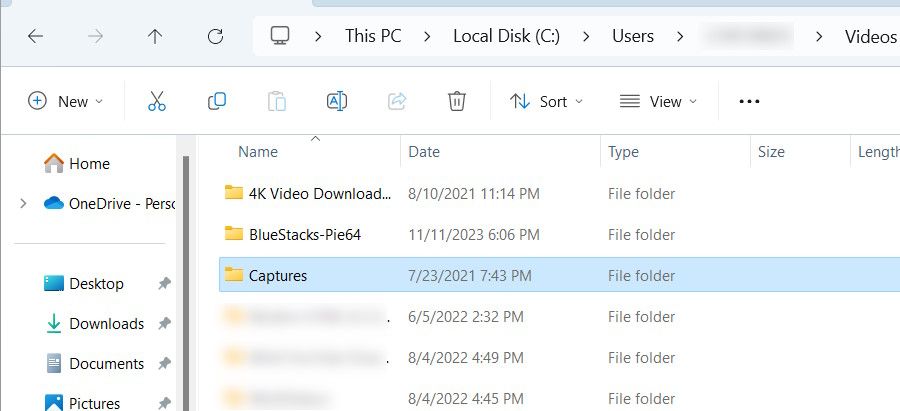
En la ruta del archivo, reemplace [su nombre de usuario] con el nombre de la cuenta de usuario en la que inició sesión. Eso significa que si el nombre de usuario de la cuenta es Jack, entonces la ruta del archivo será Esta PC > Disco local (C:) > Usuarios > Jack > Videos > Capturas.
También puedes averiguar dónde van las capturas de pantalla desde la barra de juegos. Presione Win G para abrir la aplicación, luego haga clic en Capturar (el ícono de la cámara) en el widget. En el widget Captura, haga clic en Ver mis capturas.
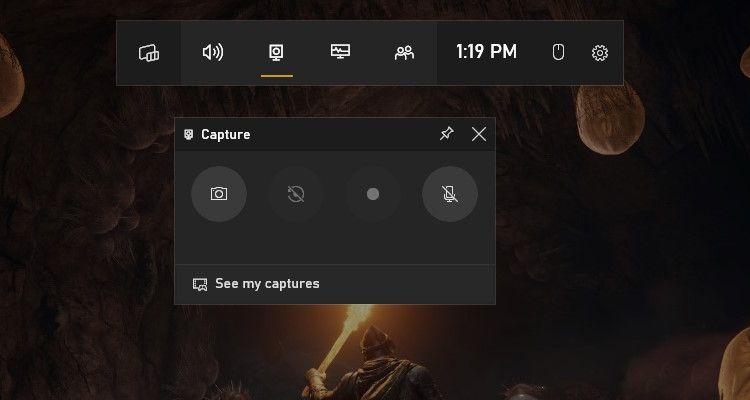
En la galería de la barra de juegos, haz clic en el icono de la carpeta en la esquina superior derecha del panel izquierdo.
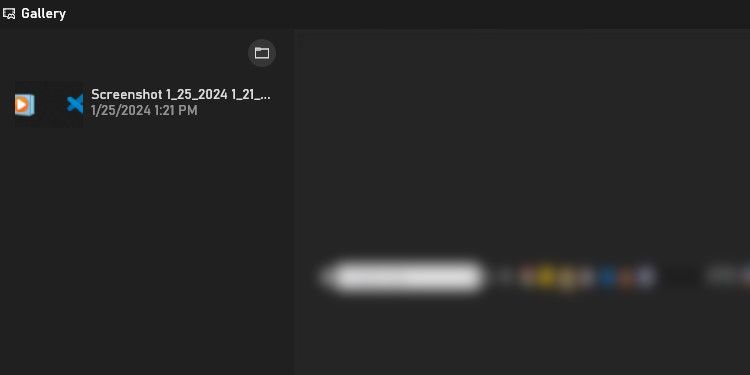
En la ventana emergente, haga clic en Continuar y se abrirá la carpeta con las capturas de pantalla.
¿A dónde van las capturas de pantalla de Windows cuando se utilizan herramientas de terceros?
Cuando se utilizan herramientas de captura de pantalla de terceros como Snagit, Lightshot o ShareX, la aplicación generalmente decide dónde guardar las capturas de pantalla. Cuando toma una captura de pantalla, es posible que aparezca una vista previa en la esquina inferior derecha de la pantalla. Hacer clic aquí puede llevarlo a la carpeta donde encontrará la captura de pantalla (o, en algunos casos, al hacer clic se abrirá para editarla).
Aplicaciones como Snagit abren una ventana de vista previa, lo que te permite elegir dónde guardar la captura de pantalla. También puedes intentar comprobar los menús y la configuración de la aplicación para ver si puedes encontrar la ubicación de las capturas de pantalla allí. Por ejemplo, puedes averiguar dónde guarda Steam las capturas de pantalla abriendo la aplicación y haciendo clic en Archivo > Capturas de pantalla.
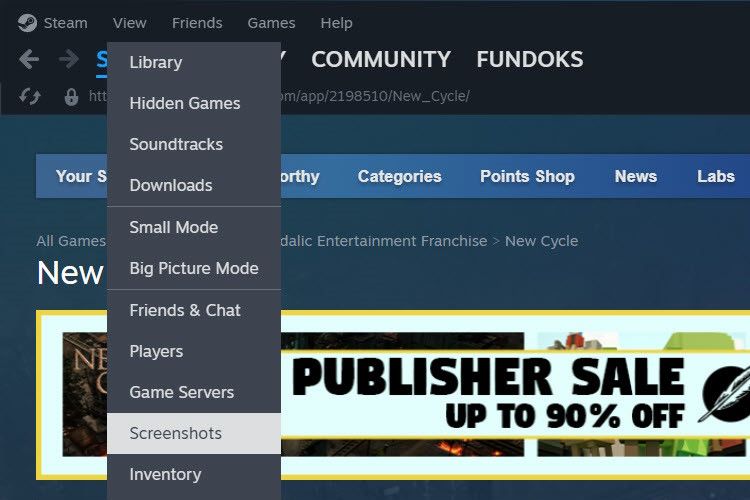
Si no puede averiguar dónde la aplicación guardó las capturas de pantalla, abra el Explorador de archivos y verifique las carpetas Imágenes y Documentos. Por ejemplo, Lightshot guarda las capturas de pantalla en Documentos > Lightshot.
¿Se puede cambiar dónde se guardan las capturas de pantalla en Windows?
Sí, puedes cambiar fácilmente la ubicación donde Windows guarda las capturas de pantalla para las herramientas integradas. Para herramientas de terceros, puede buscar en su configuración para ver si le permiten cambiar la ubicación de guardado predeterminada.
Qué hacer si no puedes encontrar tus capturas de pantalla
Si acabas de tomar una captura de pantalla y no sabes dónde está, debes revisar el portapapeles. Puede hacer esto presionando Ctrl V con el cursor enfocado en una ventana que aceptará imágenes pegadas. Si aparece su captura de pantalla, péguela en un programa compatible y guárdela manualmente.
Además, puede abrir el Explorador de archivos y consultar la sección Reciente para ver la captura de pantalla.
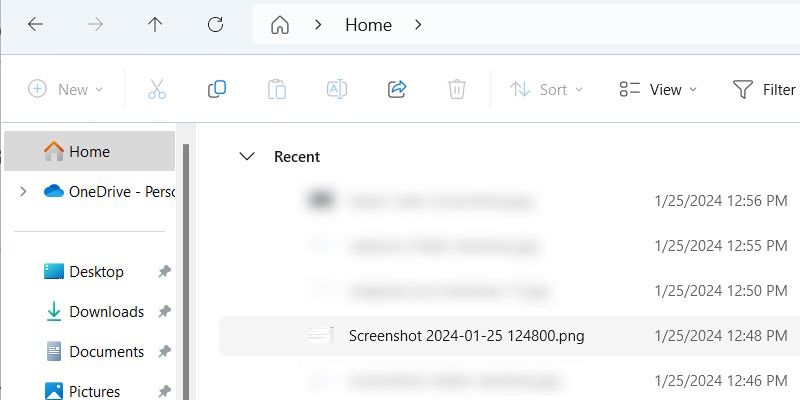
Otra cosa que puedes hacer, además de buscar en las carpetas Imágenes y Documentos, es comprobar la ubicación de instalación del programa que utilizas para las capturas de pantalla. Busque carpetas con nombres como Capturas de pantalla o Capturas. El uso de la Búsqueda de Windows para estos términos comunes podría ayudarle a localizarlos.
Una vez que encuentre la carpeta donde están las capturas de pantalla, es posible que desee anotar la ruta del archivo en la aplicación Sticky Notes. Alternativamente, puede hacer clic derecho en la carpeta y seleccionar Anclar a acceso rápido. Esto hará que sea más fácil recordar dónde van las capturas de pantalla de Windows.
-
 Forma efectiva de resolver el choque de inicio del factor abióticoCreo que debes haber jugado un factor abiótico si eres fanático del juego. ¿Alguna vez no has podido jugarlo debido a un accidente de juego? Si tiene ...Tutoriales de software Publicado el 2025-04-13
Forma efectiva de resolver el choque de inicio del factor abióticoCreo que debes haber jugado un factor abiótico si eres fanático del juego. ¿Alguna vez no has podido jugarlo debido a un accidente de juego? Si tiene ...Tutoriales de software Publicado el 2025-04-13 -
 ¿Cómo eliminar completamente el virus de redirigir yahoo en Mac?¿El navegador web de su Mac lo redirige a Yahoo, independientemente de su navegador o motor de búsqueda elegido? Esto indica una probable infección ...Tutoriales de software Publicado el 2025-04-13
¿Cómo eliminar completamente el virus de redirigir yahoo en Mac?¿El navegador web de su Mac lo redirige a Yahoo, independientemente de su navegador o motor de búsqueda elegido? Esto indica una probable infección ...Tutoriales de software Publicado el 2025-04-13 -
 Mac Big Sur limpia espacio en el disco duro: ¿Cómo eliminar el espacio despejado? 【Almacenamiento interno y externo】Guía de limpieza de espacios de MacOS Big Sur: Liberación de espacio claro El espacio insuficiente de disco de MacOS Big Sur es un problema común, ...Tutoriales de software Publicado el 2025-04-13
Mac Big Sur limpia espacio en el disco duro: ¿Cómo eliminar el espacio despejado? 【Almacenamiento interno y externo】Guía de limpieza de espacios de MacOS Big Sur: Liberación de espacio claro El espacio insuficiente de disco de MacOS Big Sur es un problema común, ...Tutoriales de software Publicado el 2025-04-13 -
 Guía de instalación de Windows 10 KB5050081Windows 10 KB5050081 Actualice una explicación detallada e instalación Solución de problemas La actualización de Windows 10 KB5050081 se ha lanzado...Tutoriales de software Publicado el 2025-04-13
Guía de instalación de Windows 10 KB5050081Windows 10 KB5050081 Actualice una explicación detallada e instalación Solución de problemas La actualización de Windows 10 KB5050081 se ha lanzado...Tutoriales de software Publicado el 2025-04-13 -
 Consejos para ocultar y restaurar las cintas de Microsoft WordLa cinta de Microsoft Word puede ser su mejor amigo o una pequeña característica molesta que solo desea salir del camino. Lo necesitas para formatear...Tutoriales de software Publicado el 2025-04-12
Consejos para ocultar y restaurar las cintas de Microsoft WordLa cinta de Microsoft Word puede ser su mejor amigo o una pequeña característica molesta que solo desea salir del camino. Lo necesitas para formatear...Tutoriales de software Publicado el 2025-04-12 -
 SHAPR3D Producción de carpintería simplificada, 5 consejos para principiantesLa regla de oro de la carpintería: "Medir dos veces, cortar una vez". Pero las mediciones precisas comienzan con un plan preciso. Mientr...Tutoriales de software Publicado el 2025-04-12
SHAPR3D Producción de carpintería simplificada, 5 consejos para principiantesLa regla de oro de la carpintería: "Medir dos veces, cortar una vez". Pero las mediciones precisas comienzan con un plan preciso. Mientr...Tutoriales de software Publicado el 2025-04-12 -
 Después de la actualización de iOS 18.4, algunos usuarios tienen problemas con CarPlayFalla de CarPlay causada por iOS 18.4 Actualización: problemas de conexión y notificaciones faltantes Apple lanzó recientemente la muy esperada act...Tutoriales de software Publicado el 2025-04-12
Después de la actualización de iOS 18.4, algunos usuarios tienen problemas con CarPlayFalla de CarPlay causada por iOS 18.4 Actualización: problemas de conexión y notificaciones faltantes Apple lanzó recientemente la muy esperada act...Tutoriales de software Publicado el 2025-04-12 -
 Cómo drenar rápidamente el agua de los altavoces de su teléfonoincluso los teléfonos resistentes al agua no son inmunes al daño del altavoz por la exposición al agua. Un altavoz húmedo da como resultado un so...Tutoriales de software Publicado el 2025-04-12
Cómo drenar rápidamente el agua de los altavoces de su teléfonoincluso los teléfonos resistentes al agua no son inmunes al daño del altavoz por la exposición al agua. Un altavoz húmedo da como resultado un so...Tutoriales de software Publicado el 2025-04-12 -
 Actualizar el enrutador puede obtener una mejor experiencia de redactualización de su hogar wi-fi: una guía para la selección del enrutador Su proveedor de servicios de Internet probablemente suministró un enrutad...Tutoriales de software Publicado el 2025-04-12
Actualizar el enrutador puede obtener una mejor experiencia de redactualización de su hogar wi-fi: una guía para la selección del enrutador Su proveedor de servicios de Internet probablemente suministró un enrutad...Tutoriales de software Publicado el 2025-04-12 -
 ¿Cómo eliminar las copias de seguridad de la máquina de tiempo? ¿Cómo borrar y comenzar de nuevo?Time Machine: el mejor amigo de su Mac y cómo administrar sus copias de seguridad Time Machine, la solución de copia de seguridad incorporada de Ap...Tutoriales de software Publicado el 2025-03-25
¿Cómo eliminar las copias de seguridad de la máquina de tiempo? ¿Cómo borrar y comenzar de nuevo?Time Machine: el mejor amigo de su Mac y cómo administrar sus copias de seguridad Time Machine, la solución de copia de seguridad incorporada de Ap...Tutoriales de software Publicado el 2025-03-25 -
 Cómo evitar que la gente robe su Wi-FiProteger su red Wi-Fi es crucial para su seguridad y privacidad en línea. El acceso no autorizado puede exponer su historial de navegación y archivo...Tutoriales de software Publicado el 2025-03-25
Cómo evitar que la gente robe su Wi-FiProteger su red Wi-Fi es crucial para su seguridad y privacidad en línea. El acceso no autorizado puede exponer su historial de navegación y archivo...Tutoriales de software Publicado el 2025-03-25 -
 'Encuentra mi dispositivo' para Android ahora te permite rastrear a las personasLa aplicación Android Find My Device se ha actualizado con una interfaz nueva y fácil de usar. Ahora con pestañas separadas de "dispositivos&quo...Tutoriales de software Publicado el 2025-03-25
'Encuentra mi dispositivo' para Android ahora te permite rastrear a las personasLa aplicación Android Find My Device se ha actualizado con una interfaz nueva y fácil de usar. Ahora con pestañas separadas de "dispositivos&quo...Tutoriales de software Publicado el 2025-03-25 -
 Moneda versus formato de número de contabilidad en Excel: ¿Cuál es la diferencia?Explicación detallada de la moneda de Excel y el formato de número de contabilidad: ¿Cuándo usar cuál? Este artículo profundizará en los matices de...Tutoriales de software Publicado el 2025-03-25
Moneda versus formato de número de contabilidad en Excel: ¿Cuál es la diferencia?Explicación detallada de la moneda de Excel y el formato de número de contabilidad: ¿Cuándo usar cuál? Este artículo profundizará en los matices de...Tutoriales de software Publicado el 2025-03-25 -
 4 consejos para escuchar más podcasts, más rápido¡El gran volumen de podcasts disponibles hoy es abrumador! Desde la ciencia hasta el verdadero crimen, hay un podcast para cada interés. Pero est...Tutoriales de software Publicado el 2025-03-25
4 consejos para escuchar más podcasts, más rápido¡El gran volumen de podcasts disponibles hoy es abrumador! Desde la ciencia hasta el verdadero crimen, hay un podcast para cada interés. Pero est...Tutoriales de software Publicado el 2025-03-25 -
 Me encantaría un teléfono con lentes de cámara ajustables: ¿por qué no ha sucedido?Tan buenas como se han convertido las cámaras telefónicas, podrían proporcionar tomas mucho mejores mediante el uso de lentes desmontables, al igual ...Tutoriales de software Publicado el 2025-03-25
Me encantaría un teléfono con lentes de cámara ajustables: ¿por qué no ha sucedido?Tan buenas como se han convertido las cámaras telefónicas, podrían proporcionar tomas mucho mejores mediante el uso de lentes desmontables, al igual ...Tutoriales de software Publicado el 2025-03-25
Estudiar chino
- 1 ¿Cómo se dice "caminar" en chino? 走路 pronunciación china, 走路 aprendizaje chino
- 2 ¿Cómo se dice "tomar un avión" en chino? 坐飞机 pronunciación china, 坐飞机 aprendizaje chino
- 3 ¿Cómo se dice "tomar un tren" en chino? 坐火车 pronunciación china, 坐火车 aprendizaje chino
- 4 ¿Cómo se dice "tomar un autobús" en chino? 坐车 pronunciación china, 坐车 aprendizaje chino
- 5 ¿Cómo se dice conducir en chino? 开车 pronunciación china, 开车 aprendizaje chino
- 6 ¿Cómo se dice nadar en chino? 游泳 pronunciación china, 游泳 aprendizaje chino
- 7 ¿Cómo se dice andar en bicicleta en chino? 骑自行车 pronunciación china, 骑自行车 aprendizaje chino
- 8 ¿Cómo se dice hola en chino? 你好Pronunciación china, 你好Aprendizaje chino
- 9 ¿Cómo se dice gracias en chino? 谢谢Pronunciación china, 谢谢Aprendizaje chino
- 10 How to say goodbye in Chinese? 再见Chinese pronunciation, 再见Chinese learning

























